方法一:查看已存储的wifi密码
如果之前已经成功连接过wifi,那么操作系统就已经将密码存储在电脑内部了。我们可以通过以下步骤查看已存储的wifi密码。
首先,我们需要打开电脑的运行窗口,快捷键 “Win + R” 即可。
在弹出的运行窗口中,输入 “control” 命令进入控制面板。
在控制面板中选择 “网络和共享中心”,点击 “管理已经保存的无线网络”。
在列表中选择需要查看密码的wifi,右键点击 “属性”。
在弹出的窗口中,选择 “安全” 选项卡,勾选 “显示字符” 即可查看该wifi的密码。
方法二:使用CMD命令查看wifi密码
另外,我们还可以使用操作系统内置的CMD命令查看wifi密码,该方法适用于所有的操作系统。
首先,按下 “Win + R” 快捷键,打开运行窗口。
在运行窗口中输入 “cmd” 命令打开CMD命令行界面。
在CMD命令行界面中,输入如下命令:“netsh wlan show profile name=需要查看密码的wifi名称 key=clear”。
其中,“需要查看密码的wifi名称” 在这里指的是我们需要查看密码的wifi名称。输入完命令后按下回车键。
在命令执行完毕后,我们可以在返回结果中找到 “关键内容” 字段,也就是我们需要查看的wifi密码。
需要注意的一点是,该方法只适用于我们之前已经连接过并且在系统内存储过wifi密码的情况。
方法三:使用第三方软件查看wifi密码
除了操作系统内置的查看wifi密码功能,还有一些第三方软件可以帮助我们快速查看到wifi密码。这些软件通常不需要太复杂的操作就可以帮助我们在几秒钟内找到wifi密码。
然而,我们需要注意的是,使用第三方软件存在一定的安全风险,我们需要选择一些可信赖的软件,并在下载安装前进行必要的杀毒检测。